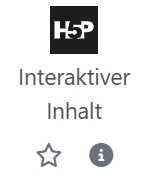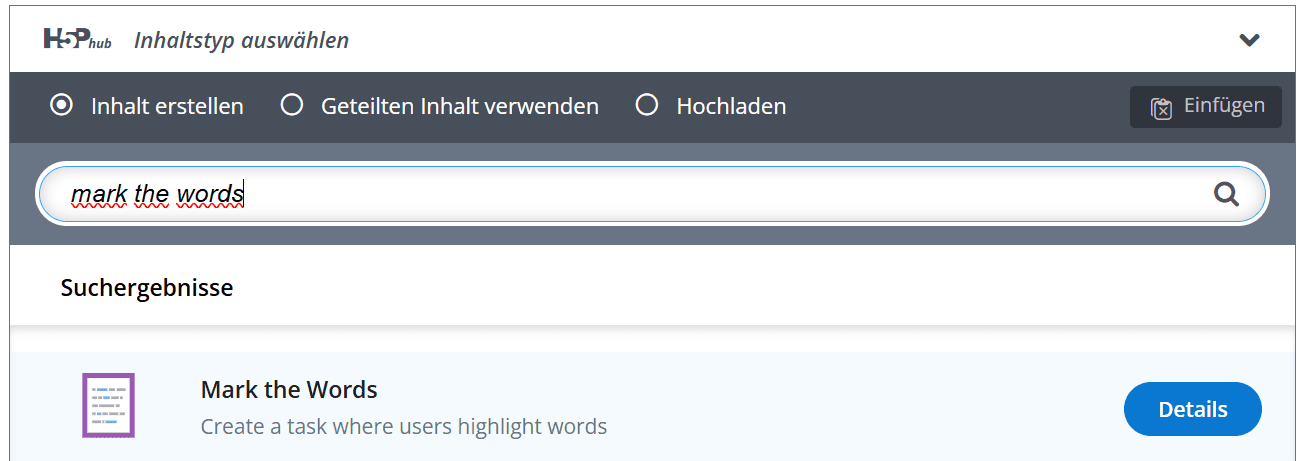Mark the Words
Mark the Words ist eine Übung, in der in einem Text bestimmte Wörter gesucht und markiert werden. Damit eignet sich die Übung insbesondere für Sprachlernaufgaben. Es können zum Beispiel Aufgaben zum Erkennen von Verben oder Eigennamen in Texten erstellt werden.
Aktivität hinzufügen
- Um die H5P Aktivität „Drag the Words“ in Ihren Kurs zu integrieren, aktivieren Sie zunächst den Bearbeitungsmodus, indem Sie den Regler oben rechts bewegen und damit das Bearbeiten einschalten.
- Scrollen Sie anschließend zu dem Abschnitt, in den Sie die Aktivität einbinden möchten und klicken Sie auf
Aktivität oder Material anlegen.
- Ein neues Fenster öffnet sich. Wählen Sie
Interaktiver Inhaltaus.
Einstellungen vornehmen
- Anschließend öffnet sich eine neue Übersicht. Sie haben die Möglichkeit, den Inhalt zu beschreiben.

- Wählen Sie anschließend den Inhaltstypen aus, indem Sie
Mark the wordsin die Suchleiste eingeben.
- Es öffnen sich neue Einstellungen. Geben Sie dem H5P Inhalt zunächst einen Namen. Dieser erscheint später als Bezeichnung der Aktivität.

- Wählen Sie aus, ob ein Medium oberhalb der Aufgabe angezeigt werden soll.
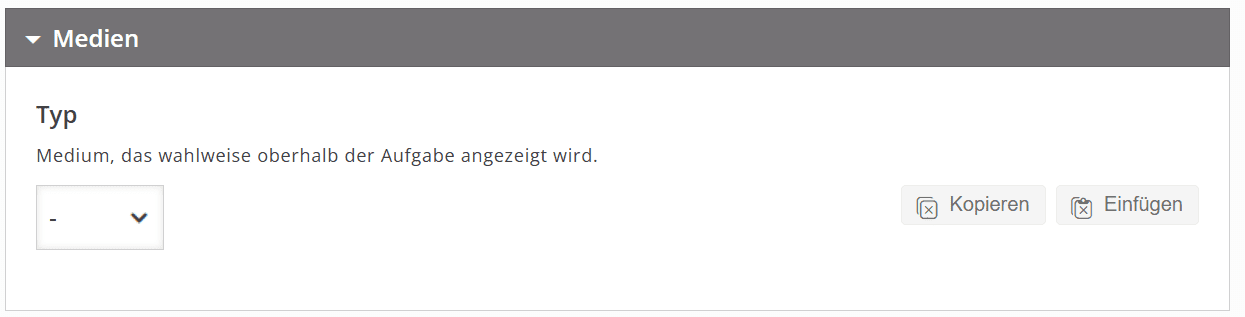
Hinzufügen des Textes
- Zunächst muss eine Aufgabenbeschreibung verfasst werden.
- Anschließend muss das Textfeld der Aufgabe mit dem Text gefüllt werden. Wie korrekte Wörter im Text markiert werden, steht direkt über dem Textfeld als Hinweis.
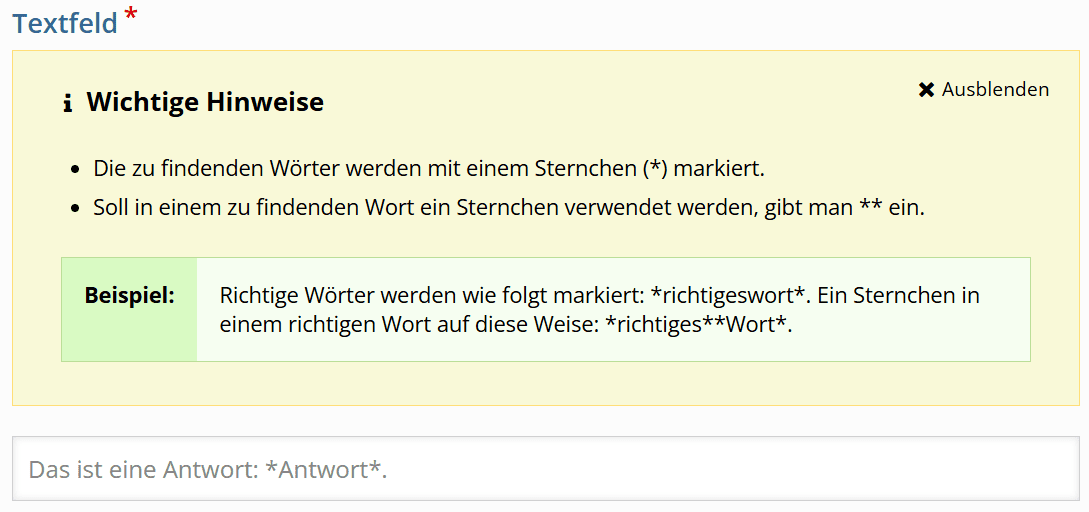
Rückmeldung festlegen
Je nachdem wie viel Prozent der korrekten Wörter ausgewählt wurden, können unterschiedliche Rückmeldungen gegeben werden. Sobald mehrere Bereiche existieren, kann der „Punktebereicht“ beliebig eingeteilt werden. In das Textfeld neben dem Punktebereich kann die gewünschte Rückmeldung eingetragen werden. Mit „Bereich hinzufügen“ können weitere Bereiche angelegt werden.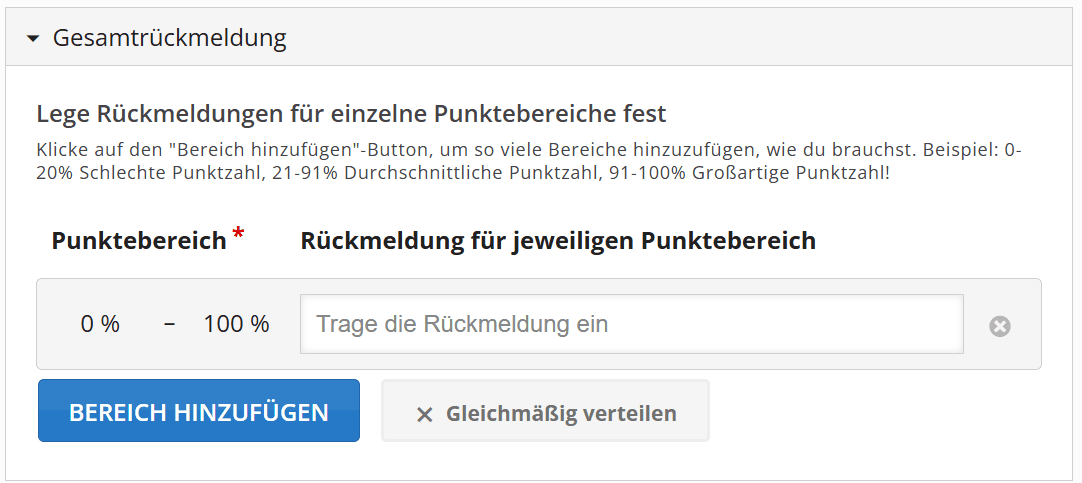
Verhaltenseinstellungen festlegen
Durch Setzen oder Entfernen der Haken können verschiedene Verhaltenseinstellungen festgelegt werden. Es kann ermöglicht werden, die Übung zu wiederholen. Außerdem kann zugelassen werden, dass die Lösung angezeigt werden kann. Schließlich können in der Auswertung zu jeder Antwort die vergebenen Punkte angezeigt werden.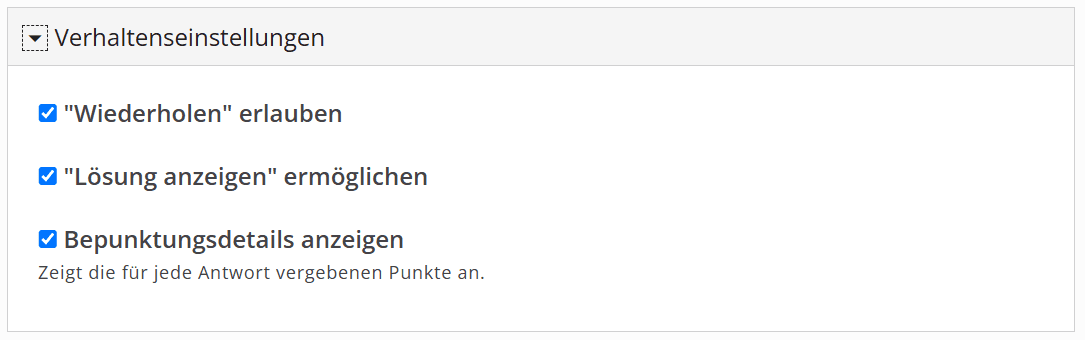
Bezeichnungen und Beschriftungen anpassen
Unter „Bezeichnungen und Beschriftungen“ kann die Sprache für die Bedienfelder der Aufgabe eingestellt werden. Zunächst kann grundsätzlich die „Sprache“ eingestellt werden. Mit einem Klick auf „Mark the Words“ öffnet sich eine Liste aller Bedienfelder. Hier können einzelne Bedienfelder umbenannt werden.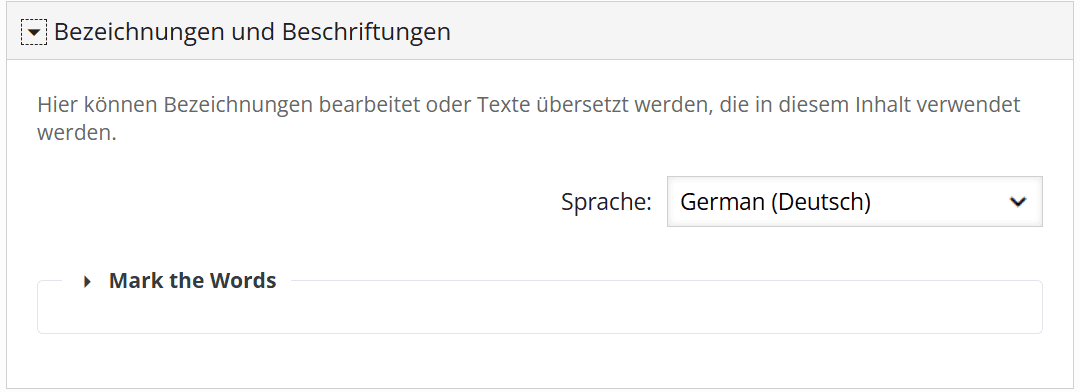
Abschließende Einstellungen vornehmen
Zum Schluss können Sie noch weitere Einstellungen vornehmen. Unter Weitere Einstellungen, beispielsweise, kann eingestellt werden, für wen die Aktivität verfügbar sein soll; unter Voraussetzungen, ob bestimmte Aufgaben bzw. Aktivitäten bereits bestanden oder noch nicht erledigt sein sollten, bevor die Kursteilnehmer:innen die Aktivität durchführen können.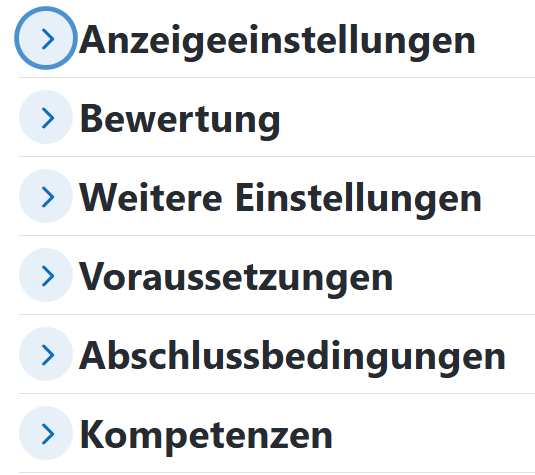
Sie müssen die angelegte Aktivität nun nur noch speichern. Mit Speichern und zum Kurs kommen Sie zurück zum Kurs, mit Speichern und Anzeigen kommen Sie direkt zur fertigen Aktivität. Anschließend ist je nach Anzeigeeinstellungen die Aktivität für die Kursteilnehmer:innen verfügbar.